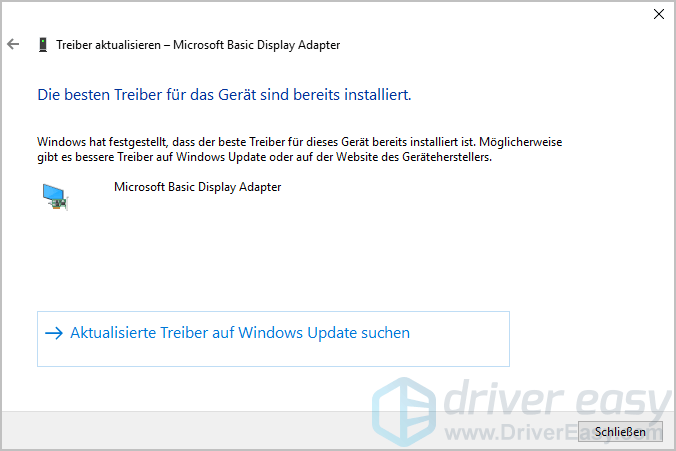Möchten Sie die Treiber Ihres Dell-Laptops auf den neuesten Stand bringen? Oder haben Sie irgendwelche Probleme mit den Treibern auf Ihrem Dell-Laptop?
Sie sind am richtigen Ort gelandet! Nachfolgend zeigen wir Ihnen 3 Methoden, mit denen Sie die Treiber Ihres Dell-Laptops einfach herunterladen und aktualisieren.
Versuchen Sie diese Methoden:
- Treiber über Dell Support herunterladen und aktualisieren
- Treiber automatisch aktualisieren (Empfohlen)
- Treiber über den Geräte-Manager herunterladen und aktualisieren
Methode 1: Treiber über Dell Support herunterladen und aktualisieren
- Um Gerätetreiber vom Dell Support herunterzuladen, müssen Sie zunächst das Modell und das ausgeführte Betriebssystem Ihres Laptops kennen.
Das Laptop-Modell finden Sie auf der Rückseite Ihres Laptops in der MODELL-Sektion.
Die Systeminformationen Ihres Laptops sind durch gleichzeitiges Drücken der Windows-Logo-Taste und der Pause-Taste zu finden.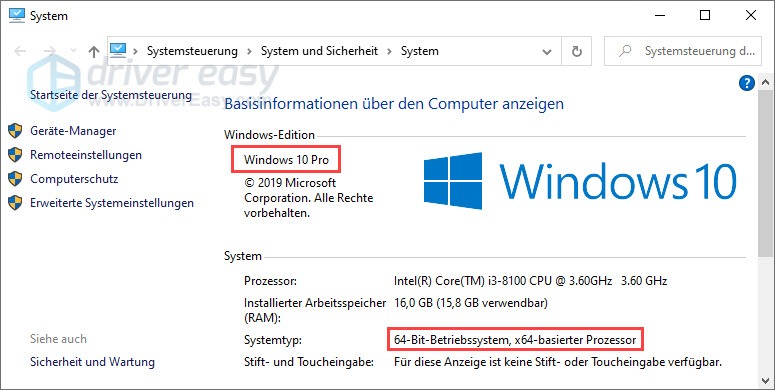
- Gehen Sie auf die Webseite für Dell Support.
- Geben Sie ins Suchfeld die Dell Service-Tag-Nummer, die Seriennummer oder das Modell Ihres Dell-Laptops ein. Drücken Sie dann die Eingabetaste.
Hier geben wir beispielsweise Inspiron 15 3567 ein.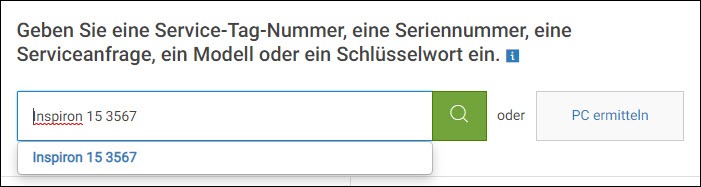
- Klicken Sie oben auf den Reiter TREIBER UND DOWNLOADS und wählen Sie dann Ihr Betriebssystem aus. (Hier Windows 10, 64-bit zum Beispiel)
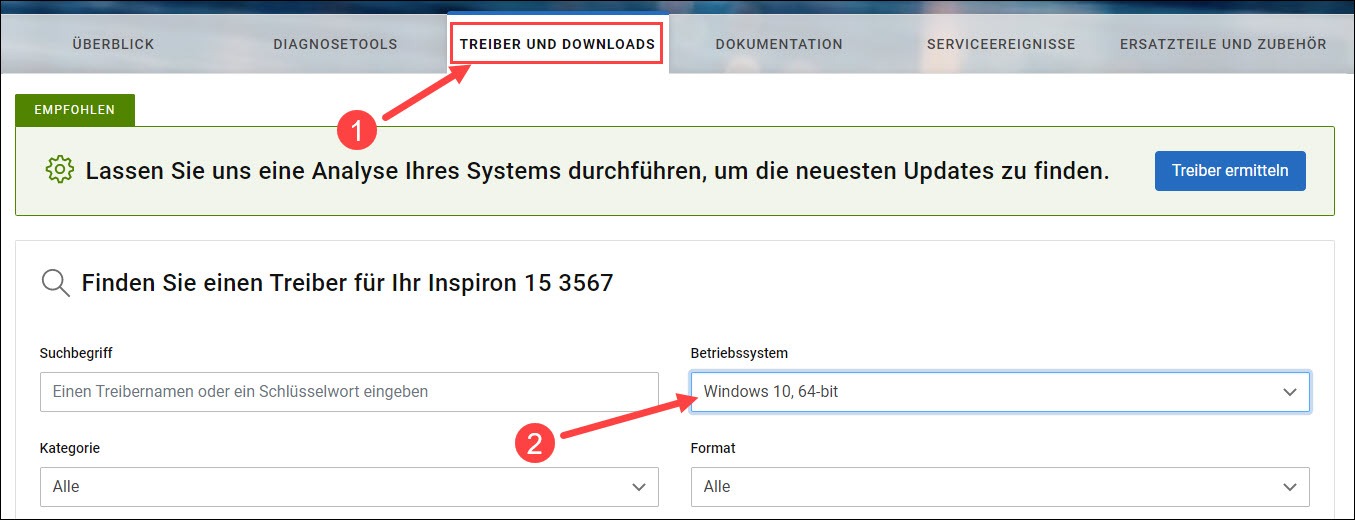
- Scrollen Sie nach unten und klicken Sie auf die Schaltfläche Herunterladen, um die Installationsdatei herunterzuladen.
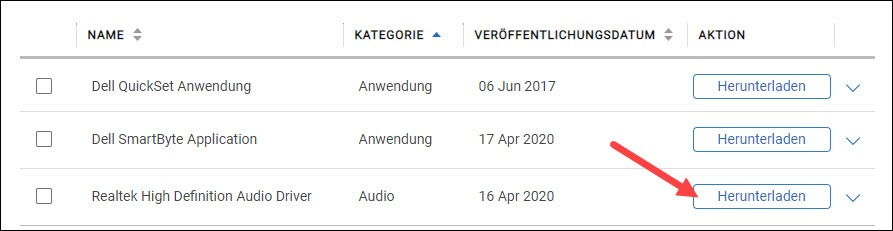
- Wenn das Herunterladen abgeschlossen ist, müssen Sie den Treiber wie angewiesen manuell aktualisieren.
Methode 2: Treiber automatisch aktualisieren (Empfohlen)
Wenn Sie keine Zeit, Geduld oder Computerkenntnisse haben, die Treiber manuell zu aktualisieren, können Sie das automatisch mit Driver Easy schaffen.
Driver Easy erkennt Ihr System automatisch und findet die richtigen Treiber dafür. Sie müssen nicht genau wissen, welches System Ihres Computers läuft. Sie müssen nicht riskieren, einen falschen Treiber herunterzuladen und zu installieren. Sie müssen sich auch gar keine Sorgen machen, ob Sie bei der Installation einen Fehler begehen.
Sie können Ihre Treiber mit entweder der Gratis– oder Pro-Version von Driver Easy aktualisieren. Aber mit der Pro-Version schaffen Sie alles mit nur 2 Klicks (und Sie bekommen volle Unterstützung sowie eine 30-Tage-Geld-zurück-Garantie):
- Downloaden und installieren Sie Driver Easy.
- Führen Sie Driver Easy aus und klicken Sie auf Jetzt scannen. Driver Easy wird dann Ihren Computer scannen und alle problematischen Treiber erkennen.
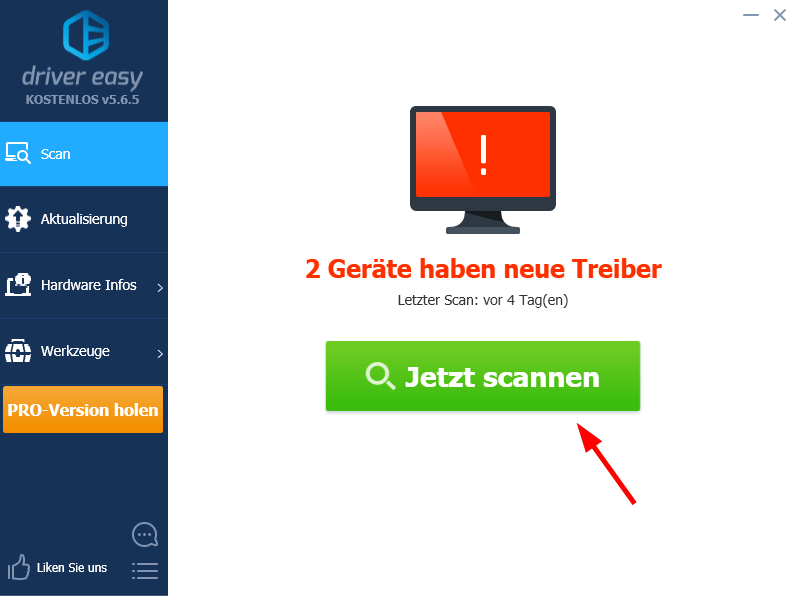
- Klicken Sie auf Aktualisierung neben dem Gerät, dessen Treiber Sie aktualisieren möchten, um die korrekte neueste Version dieses Treibers herunterzuladen. Dann können Sie es manuell installieren (Sie können dies mit der Gratis-Version schaffen).
Oder klicken Sie auf Alle aktualisieren, um die richtige Version aller fehlenden oder veralteten Treiber in Ihrem System automatisch herunterzuladen und zu installieren (dies erfordert die Pro-Version – wenn Sie auf Alle aktualisieren klicken, werden Sie aufgefordert, eine Aktualisierung durchzuführen).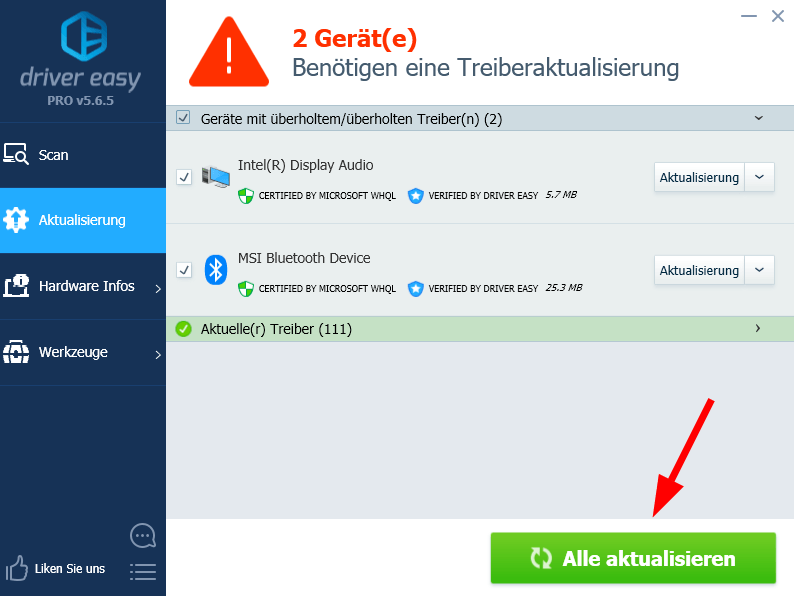
- Starten Sie Ihren Computer neu, damit die Änderungen wirksam werden.
Falls Sie irgendwelche Probleme mit Driver Easy PRO haben, wenden Sie sich bitte an unser Support-Team unter support@drivereasy.com. Legen Sie bitte die URL dieses Artikels bei, um eine schnellere und effizientere Anleitung zu erhalten.
Methode 3: Treiber über den Geräte-Manager herunterladen und aktualisieren
- Drücken Sie auf Ihrer Tastatur gleichzeitig die Windows-Logo-Taste und R, geben Sie devmgmt.msc ein und drücken Sie die Eingabetaste.
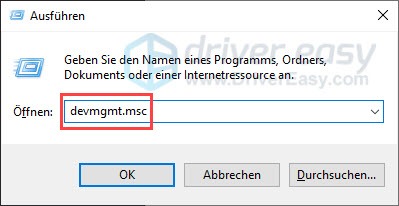
- Erweitern Sie die Kategorie eines Gerätes, dessen Treiber Sie aktualisieren möchten. Beispielsweise wählen wir Grafikkarte.
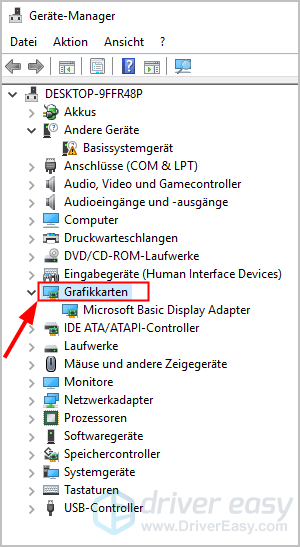
- Klicken Sie mit der rechten Maustaste auf das Gerät, dessen Treiber Sie aktualisieren möchten, und klicken Sie auf Treiber aktualisieren.
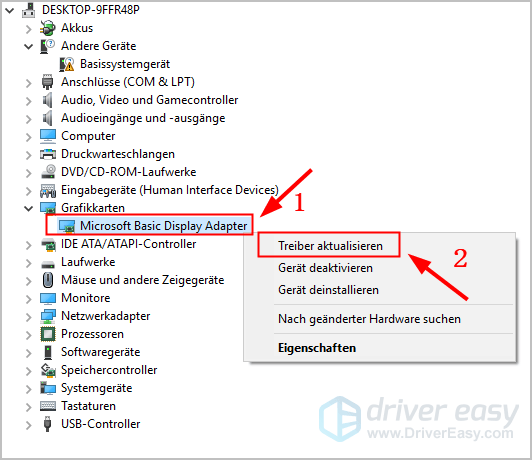
- Klicken Sie auf Automatisch nach aktualisierter Treibersoftware suchen.
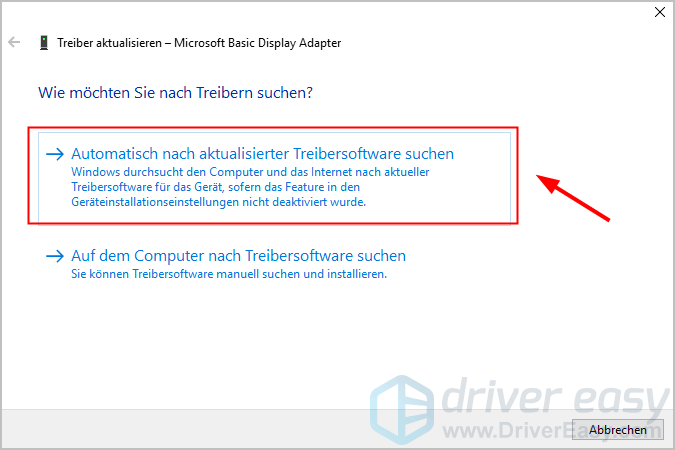
- Warten Sie zum Abschluss des Vorgangs geduldig.
Wenn Sie die Mitteilung wie folgt sehen, besteht es die Möglichkeit, dass Windows den neuesten Gerätetreiber für dieses Gerät nicht gefunden hat. In diesem Fall müssen Sie Ihren Gerätetreiber auf andere Weise updaten.